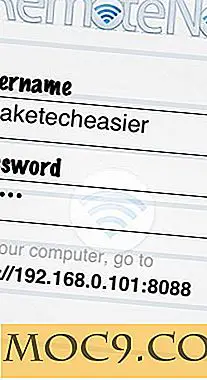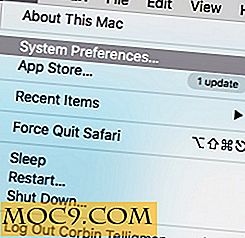כיצד לאבטח שולחן עבודה מרוחק עם משמר אישורים מרחוק ב - Windows
עבור רוב מנהלי המערכת, שולחן עבודה מרוחק הוא אחד המאפיינים הנפוצים ביותר ב- Windows. טוב כמו שזה, בכל פעם שאתה בוחר את "ודא שאתה בוטח במחשב זה" אפשרות, אתה לוקח סיכון של התפשרות על המחשב שלך על ידי חשיפת אישורי שולחן העבודה המרוחק שלך. הדבר נכון במיוחד אם המערכת המרוחקת אינה ידועה לך או אם היא נגועה באיזשהו אופן.
כדי למנוע זאת, הציגה מיקרוסופט את תכונת Credential Guard מרחוק. בעת הפעלת תכונה זו, Windows יכול להגן על האישורים שלך על-ידי ניתוב מחדש של בקשות Kerberos בחזרה למערכת המבקשת זאת. הנה איך אתה יכול בקלות לאפשר את התכונה מרחוק אישורי Credential לאבטח את שולחן העבודה המרוחק ב- Windows 10.
הפעל את Gredd Credential מרחוק ממדיניות קבוצתית
שימוש בעורך המדיניות הקבוצתית של Windows כדי לאפשר שמירה מרחוק על האישורים הוא אחת הדרכים הקלות ביותר. כדי להתחיל, חפש את gpedit.msc ולחץ על הלחצן Enter.

הפעולה הנ"ל תפתח את עורך המדיניות הקבוצתית של Windows. כאן, לנווט אל המיקום "תצורת מחשב -> תבניות ניהוליות -> מערכת -> אישורי אישורים" בחלונית השמאלית.

מצא את המדיניות "הגבל את המשלוח של אישורים לשרתים מרוחקים" ולחץ עליו פעמיים.

ברגע שתלחץ פעמיים על המדיניות, ייפתח חלון הגדרות המדיניות. כאן, בחר בלחצן הבחירה "Enabled." פעולה זו תאפשר אפשרויות חדשות בשדה אפשרויות. בחר את האפשרות "דרוש מרחוק Credential המשמר" מהתפריט הנפתח, ולאחר מכן לחץ על כפתור "אישור" כדי לשמור את השינויים.

לאחר שתסיים, כך זה נראה בעורך המדיניות הקבוצתית.

פשוט הפעל מחדש את המערכת שלך, וההגדרות ייכנסו לתוקף. אם אתה לא רוצה להפעיל מחדש, פשוט לפתוח את שורת הפקודה כמנהל ולאחר מכן לבצע את הפקודה הבאה כדי לאלץ לעדכן את הגדרות מדיניות הקבוצה.
GPUpdate.exe / כוח
אפשר משמר אישורים מרחוק מרשם
אם אתה מעדיף להשתמש בעורך הרישום של Windows, אז אתה יכול לעשות את אותו הדבר פשוט על ידי הוספת ערך חדש. לשם כך, לחץ על "Win + R", הקלד regedit ולחץ על הלחצן Enter.

הפעולה הנ"ל תפתח את עורך הרישום של Windows. כאן, נווט אל המיקום הבא בחלונית השמאלית.
HKEY_LOCAL_MACHINE \ System \ CurrentControlSet \ Control \ Lsa

ברגע שאתה כאן, לחץ באמצעות לחצן העכבר הימני על הפאנל הימני ולאחר מכן בחר באפשרות "חדש -> ערך DWORD (32-bit)".

פעולה זו תיצור ערך DWORD חדש. שם את הערך החדש כמו "DisableRestrictedAdmin" ולחץ על כפתור Enter.

כעת, לחץ פעמיים על הערך החדש כדי לפתוח את חלון ערוך ערך. ודא כי נתוני הערך מוגדר "0", ולאחר מכן לחץ על כפתור "אישור" כדי לשמור את השינויים.

פשוט הפעל מחדש את המערכת כדי להפוך את השינויים לתוקף.
הפעל מתוך שורת הפקודה
במקום לאפשר לחלוטין את המשמר Credential מרחוק, אתה יכול גם לאפשר את התכונה על בסיס מקרה לגופו באמצעות הפקודה הפקודה.
לשם כך, פתח את שורת הפקודה ולאחר מכן השתמש בפקודה הבאה כדי להתחיל חיבור שולחן עבודה מרוחק חדש. כפי שאתה יכול לראות, הפרמטר /remoteGaurd יאפשר את המשמר Credential מרחוק עבור חיבור זה.
mstsc.exe / RemoteGuard

האם להגיב מתחת לחלוק את המחשבות והניסיון שלך על השימוש בשיטות לעיל כדי לאפשר תכונה Credential המשמר מרחוק ב- Windows.